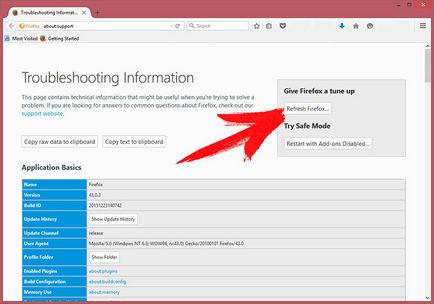Hogyan lehet eltávolítani r! Ink, hogyan kell eltávolítani
Trojan.kotver! Ink csak folyamatosan felbukkanó, és nem lehet eltávolítani?
Hogyan kap fertőzött?
Trójaiak, mint a legtöbb fertőzés ott, amire szükség van a jóváhagyást a vétel. Nem tudnak telepedni nélkül megszerzése az engedélyét. Meg kell kérdezni tőle, és rávenni. Így, ha elakadtak trójai most, ez azért van, mert hozzáférhetnek, hogy a saját. De ez nem túl kemény magadhoz. Az ilyen típusú eszközök alattomos. Végül is, ha nyitva vannak, és felvételt kérni, akkor megtagadja a hozzáférést. Tegyen fel túl sok teret enged a hiba, és nem lehet. Így nem kockáztatok, és ehelyett viszont a szemfényvesztés. Ők fellebbezni Sneakiest lehetséges módon a megfelelés eléréséhez. És, mint általában, hogy sikerül a titkos invázió. Az megtévesztés tartalmazza a régi, de az arany behatolási technikákat. Ez magában foglalja a szokásos bohóckodás. Hogyan, mögé bújva a sérült területek, vagy linkeket. Vagy spam e-mail mellékletek és ingyenes. A trójai akár jelentenek, mint egy frissítést! Szóval lehet gondolni, frissítése Java, de te nem. Tény, hogy adsz zöld utat a számítógépes fenyegetések ellen. Ne hagyja, hogy a gondatlanság és sietve vezet, hogy telepíteni Trojan.kotver! Ink. Mindig legyen éber, és vegye be időben, amikor telepíteni vagy frissíteni szerek. Az átvilágítás és nem hagy semmit a véletlenre. Fertőzések nem, miért?
Miért van ez veszélyes?
Eltávolítása útmutató kézikönyv Trojan.kotver! Ink
1. lépés: Indítsa el a számítógépet csökkentett mód hálózattal a Windows 8
- Győződjön meg róla, hogy nem minden floppy lemez, CD-ROM-ok és DVD-be van dugva a számítógép
- Mutasson az egérrel a jobb felső sarokban, amíg meg nem jelenik a menü Windows 8 bája
- Kattintson a nagyító
- Válassza ki a beállításokat
- A keresőmezőbe írja be a Speciális
- A bal oldalon látható az alábbi
- Kattintson a Speciális rendszerindítási lehetőségek
- Lapozzunk lefelé egy kicsit, és kattintson az Újraindítás most
- Ha ezt a képernyőt látja, nyomja meg az F5 - engedélyezése Csökkentett mód hálózattal
2. lépés: Indítsa el a számítógépet csökkentett módban és hálózati Windows 7 / XP / Vista
- Győződjön meg róla, hogy nem minden floppy lemez, CD-ROM-ok és DVD-be van dugva a számítógép
- Indítsa újra a számítógépet
- Amikor megjelenik a táblázatban, indítsa az F8 billentyű lenyomásával másodpercenként, amíg meg nem adja az Advanced Boot Options
- A képernyő Speciális rendszerindítási beállítások, a nyílbillentyűkkel jelölje ki a Csökkentett mód hálózattal, majd nyomja le az ENTER billentyűt.
3. lépés: Keresse meg a Start
- Miután az operációs rendszer betöltése nyomjuk meg egyszerre a Windows billentyűt és R.
- Egy párbeszédablak nyílik meg. Írja «Regedit»
Attól függően, hogy az operációs rendszer (x86 vagy x64) megy:
[HKEY_CURRENT_USERSoftwareMicrosoftWindowsCurrentVersionRun] vagy
[HKEY_LOCAL_MACHINESOFTWAREMicrosoftWindowsCurrentVersionRun] vagy
[HKEY_LOCAL_MACHINESOFTWAREWow6432NodeMicrosoftWindowsCurrentVersionRun]
- és távolítsa el a kijelző neve: backgroundcontainer
- Ezután nyissa meg a Windows Intézőt, és keresse meg:
ahol a% Helyi AppData% utal:
Dupla ellenőrzés minden olyan program védelmét a rosszindulatú programok ellen, hogy bármilyen maradék. Tartsa naprakészen a szoftvert.

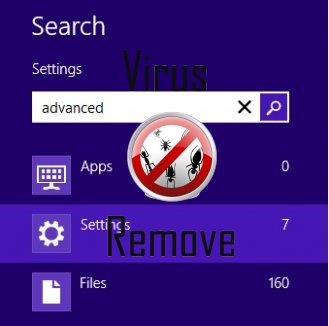
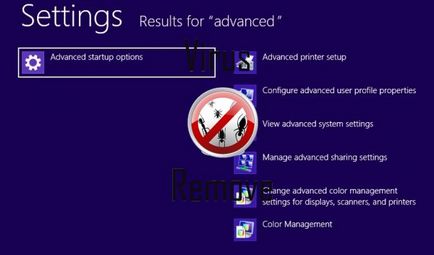
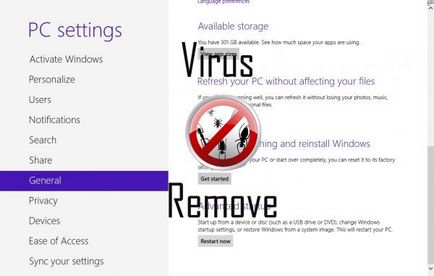

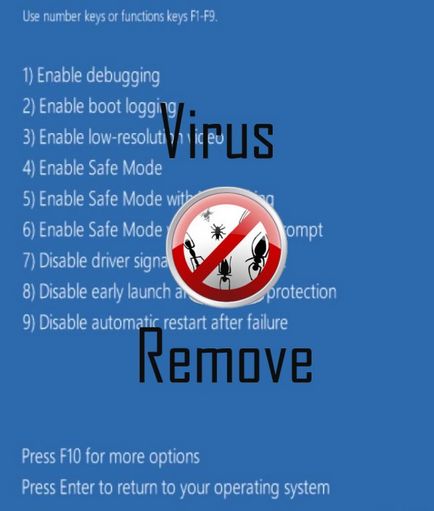

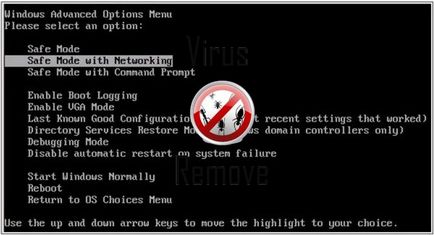


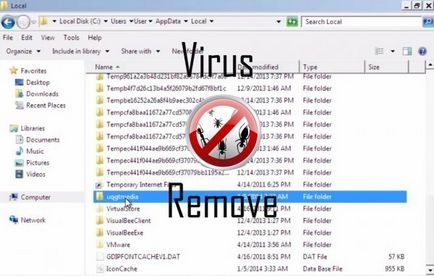
Figyelem, több víruskeresõnk kimutatására lehetséges malware Trojan.kotver! Ink.
Antivirus szoftver
viselkedés Trojan.kotver! tinta
- Trojan.kotver! Ink csatlakozik az internetre az Ön engedélye nélkül
- Trojan.kotver! Ink deaktiválja a telepített szoftver.
- Integrált böngészőben való kiterjesztése Trojan.kotver böngészőben! Ink
- Elosztja a pay-per-install, vagy csomagban harmadik féltől származó szoftvert.
- Lopás vagy használja a bizalmas adatok
- Megváltoztatja a felhasználók saját
- Az általános viselkedését Trojan.kotver! Ink és néhány más szöveges emplaining som kapcsolatos információkat viselkedés
- Lassítja internetkapcsolat
Trojan.kotver! Ink végezzük Windows verziók
- A Windows 10 27%
- Windows 8 32%
- Windows 7 20%
- Windows Vista 6%
- Windows XP 15%
Földrajz Trojan.kotver! Ink
Kiküszöböléséről Trojan.kotver! Ink Windows
Vegyük le a Windows XP Trojan.kotver tinta !:
- Kattintson a Start. A menü megnyitásához.
- Menj a Vezérlőpult, és menjen a Programok telepítése és törlése.
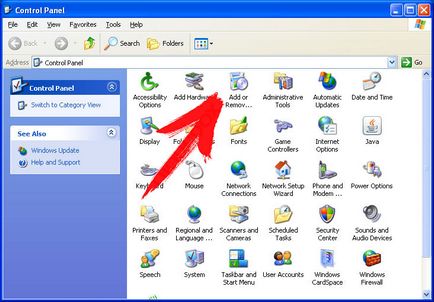
- Válassza ki, és törölje a nem kívánt programokat.
Távolítsuk Trojan.kotver tinta a Windows 7 és Vista !:
- Nyissa meg a Start menüt és válassza a Vezérlőpult parancsot.

- Ide Program eltávolítása
- Kattintson a jobb gombbal a kívánt alkalmazást, és válassza az Eltávolítás lehetőséget.
Erase Trojan.kotver tinta a Windows 8 és 8,1:
- Kattintson a jobb gombbal a bal alsó sarokban, és válassza a Control Panel.
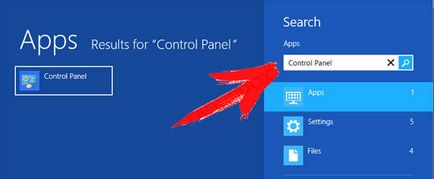
- Jelölje ki és törölje a programot, kattintson a jobb gombbal a kívánt alkalmazást.
- Kattintson a Törlés gombra.
Távolítsa el a böngészők Trojan.kotver! Ink
Trojan.kotver! Ink eltávolítása Internet Explorer
- Kattintson a fogaskerék ikonra, és válassza az Internet Options.
- Kattintson a Speciális fülre, majd a reset gombot.
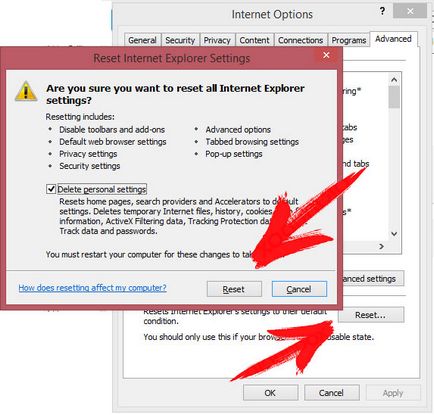
- Ellenőrizze törlése a személyes beállításokat, majd kattintson a reset gombot.
- Kattintson a Bezárás, majd az OK gombra.
- Vissza a fogaskerék ikonra. → válassza az eszköztárakat és bővítményeket, és távolítsa el a nem kívánt bővítményeket.
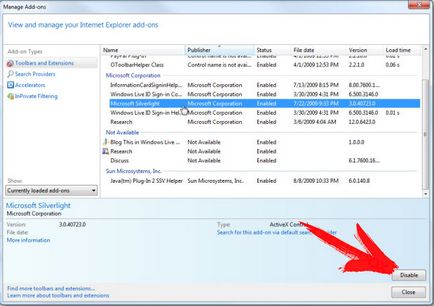
- Ugrás a keresési szállítók és válasszon ki egy új alapértelmezett keresőmotort
Erase Trojan.kotver! Tintát Mozilla Firefox
- Az URL mezőbe írja be a «about: addons».
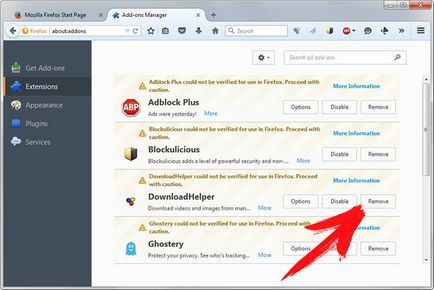
- Menj a kiterjesztés és törölje a gyanús böngésző kiterjesztés
- Kattintson a menü. kattintson a kérdőjel gombot, és nyissa ki a Firefox Súgó. Kattints a Firefox gombra és válassza ki a Frissítés Frissítés Firefox megerősíteni.